win11是目前为止微软最新出的系统,虽说还不完全成熟,但是自从win11系统发布之后,还是吸引了很多用户进行下载安装,只是很多用户都在使用的过程中遇到win11总死机的情况,那win11为什么总死机呢?win11总死机怎么办?今天小编就来说说win11总死机的解决方法。
工具/原料:
1、操作系统: windows11
2、品牌型号:台式/笔记本电脑
3、软件版本:下载火(xiazaihuo.com)一键重装系统 12.6.49.2290 下载地址:http://www.01xitong.com/
方法/步骤:
我们知道,造成电脑死机的原因有很多,但win11总是死机的解决方法如下:
1.确定电脑是否中了病毒:我们可以用杀毒软件对电脑进行全盘查毒、杀毒。
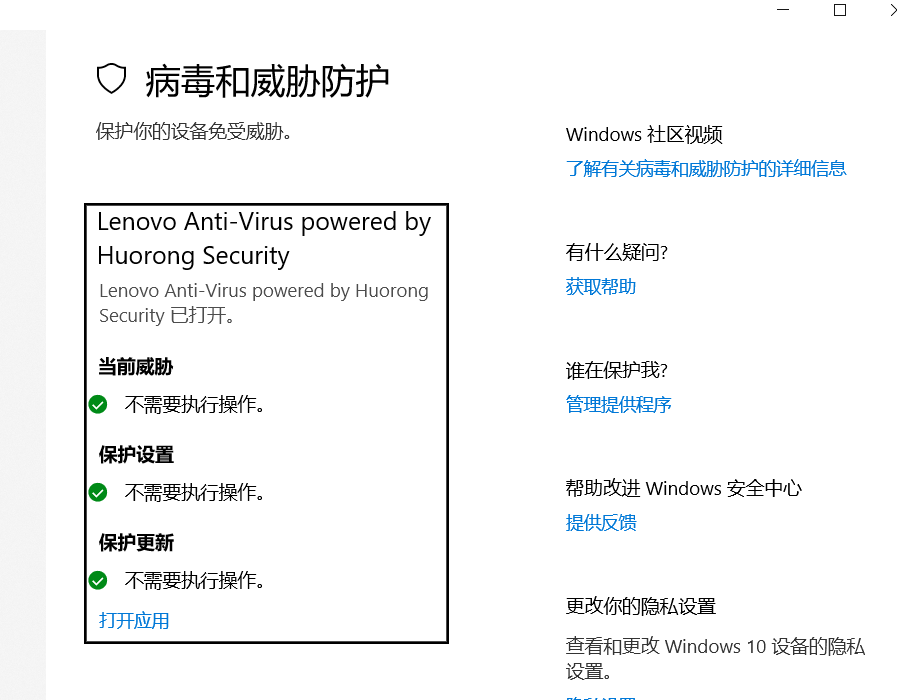
2.电脑的硬件:查看该电脑配置是否满足win11的最低系统要求。
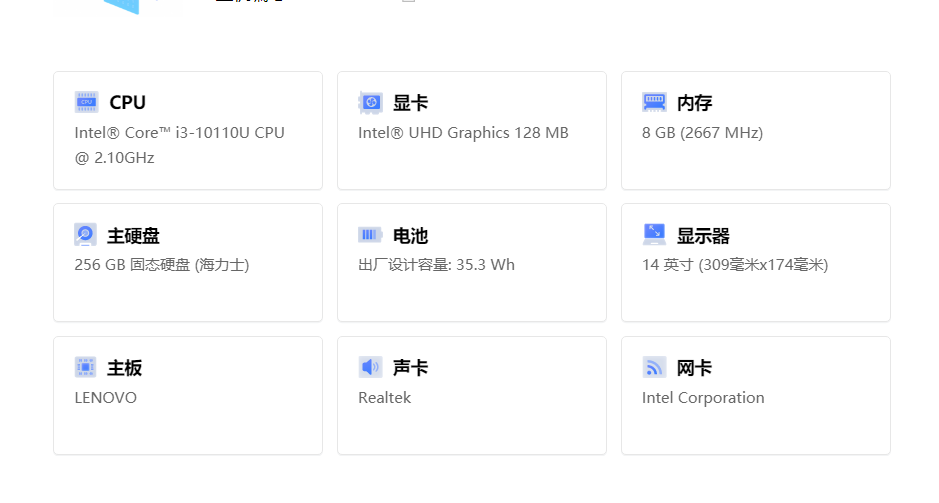
3.要知道升级win11至少需要1GHZ的64位处理器,4GB内存,64GB硬盘空间及支持directx12的显卡才能正常运行。

4.若都不是上述的情况,那么就有可能是电脑硬件出现损坏的情况。
win11右键反应慢怎么解决
有网友升级了win11系统,在使用中发现win11右键反应慢怎么办,今日为你们带来的文章是关于Win11右键反应慢解决方法,还有不清楚小伙伴和小编一起去学习一下吧.
5.此时我们安装win10系统进行测试。

6.若使用win10系统依旧存在问题,说明是硬件出现问题,我们需要将其送店进行维修。

7.若使用win10没有死机的情况,那就是win11系统不兼容导致的,此时我们可以等待后续的win11新版本在进行体验。

拓展知识:解决win11系统的相关故障问题
win11系统重启就出现错误怎么处理
win11系统重装后无法分盘怎么解决
win11系统托盘图标间距很大如何解决
总结:
1、确认电脑是否中病毒,进行杀毒;
2、确认电脑硬件是否符合最低配置;
3、确认硬件是否有故障;
4、如果是不兼容导致,那等待新版本再体验。
以上就是win11总死机的解决方法,希望能帮助到大家。
以上就是电脑技术教程《win11总死机的解决方法》的全部内容,由下载火资源网整理发布,关注我们每日分享Win12、win11、win10、win7、Win XP等系统使用技巧!win11c盘留多少空间比较好
很多朋友都对升级安装win11系统感兴趣,所以想了解升级win11需要多大C盘空间,那么win11 c盘留多少空间比较好呢?接下来小编就把安装Win11系统C盘要留多少才好的介绍带给大家,我们一起来看看吧.



